时间:2018-10-16 16:31:55
作者:lizhu
来源:u老九
1. 扫描二维码随时看资讯
2. 请使用手机浏览器访问:
http://m.xitongzhijia.net/article/137595.html
手机查看
评论
无论是在日常生活中,还是在工作上,我们很经常会重复输入一些短语,句子,每次都要重新输入显得有些麻烦。其实,我们可以设置一个自定义短语,这样当我们又要重复输入短语的时候,只要输入快捷键就能打出该短语。那么,百度输入法怎么自定义短语呢?下面,我们就一起往下看看百度输入法自定义短语的方法。
方法步骤
1、呼出百度输入法的状态栏,然后鼠标左键单击小齿轮,鼠标左键单击“设置”;
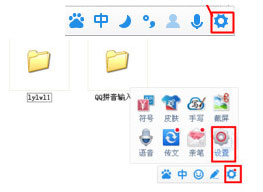
2、鼠标左键单击“高级设置”,勾选上“启用自定义短语”,鼠标左键单击按钮“自定义短语设置”;
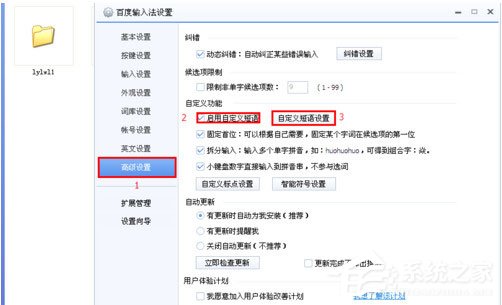
3、鼠标左键单击“添加”按钮;

4、弹出“编辑自定义短语”对话框,首先设置快捷短语的快捷键,建议使用组合键,不容易和其他短语快捷键冲突,然后设置短语的排序,此排序应用在我们输入快捷键后弹出的输入法对话框,之后设置输入快捷键后显示的内容,最后设置这次编辑的快捷短语;

5、我们现在就来看看设置的效果吧!是不是很好呢?

以上就是百度输入法自定义短语的具体方法,按照以上方法进行操作,就能轻松为百度输入法设置好自定义短语了。
发表评论
共0条
评论就这些咯,让大家也知道你的独特见解
立即评论以上留言仅代表用户个人观点,不代表u老九立场